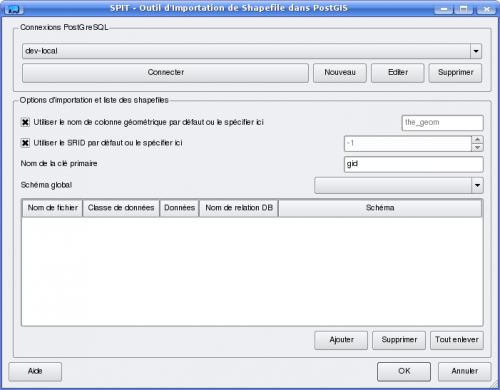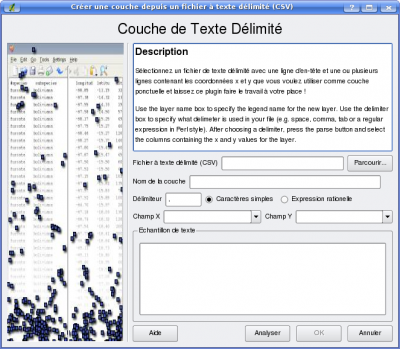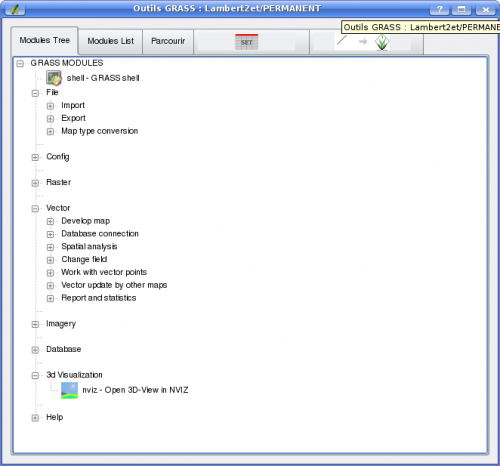- Vous êtes ici : Accéder au Wiki GeoRezo » Accueil : Wiki GeoRezo » Les logiciels en géomatique » QGIS » Plugins
Table des matières
Sommaire || Présentation de QGIS
Plugins
QGIS propose l'installation de plugin écrit en Python par des développeurs externes au projet. Ceci permet aux utilisateurs de partager les scripts qu'ils développent. Vous en trouverez de toute sorte : des scripts pour zoomer et centrer la carte en un point définie, exporter le mapfile correspondant au projet QGIS, importer des données dans PostGIS, importer des données au format CSV, etc. Un des plugin le plus important, et installé par défaut est celui de GRASS.
Pour installer un nouveau Plugin, lancer l'installateur : Menu Plugins→Plugin installer→Install plugins, une fenêtre apparaît, cliquez sur le bouton Chercher la liste, la liste des plugins disponible apparaît comme pour la capture d'écran ci-dessous :
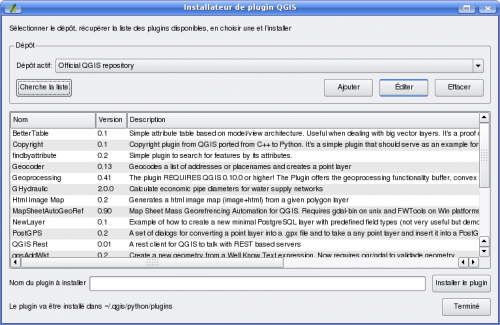
Pour installer un plugin cocher la case et cliquez sur le bouton Installer le plugin. Puis fermer la fenêtre. L'étape suivante est d'activer le plugin, pour cela cliquez sur le Menu Plugins→Gestionnaire de plugins.
'/var/lib/python-support/python2.5', '/var/lib/python-support/python2.5/gtk-2.0', '/usr/lib/python2.5/site-packages/wx-2.6-gtk2-unicode']
{{ :main:geolibre:qgis:plugin_erreur.png |Message d'erreur après l'installation d'un plugin Python}}
Traceback (most recent call last):
File "", line 2, in
File "/home/yjacolin/.qgis//python/plugins/newlayer/__init__.py", line 2, in
from newlayer import NewLayer
File "/home/yjacolin/.qgis//python/plugins/newlayer/newlayer.py", line 5, in
import psycopg
ImportError: No module named psycopg
Vous voyez à la dernière ligne qu'il manque le module psycopg, il vous faut l'installer.
Lorsque le message d'erreur n'apparaît plus quand vous ouvrez QGIS ou la fenêtre d'activation, vous pouvez activer le plugin, autrement cela ne sert à rien ;)
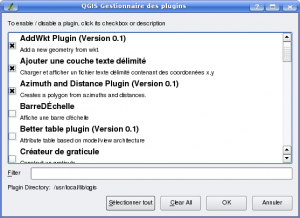
Une icône dans la barre d'outil des plugins apparaît ainsi qu'une entrée dans le menu Plugins.
Il existe plusieurs dépôt possible en plus de celui par défaut, vous trouverez une liste dans le wiki de QGIS. Pour ajouter une dépôt, récupérez le lien et cliquez sur le bouton Ajouter dans la fenêtre Installateur de plugin QGIS. Vous trouverez un grand nombre de plugin dans le dépôt de Carson Farmer.
SPIT
Plugin installer par défaut, il vous permet d'importer des données au format Shapefile dans une base de données postgreSQL/PostGIS. Ci-dessous une copie de la fenêtre du plugin.
Text Delimiteur
Ce plugin permet d'importer un fichier CSV qui contient deux colonnes X et Y et de le sauver dans un fichier Shape. Après avoir lancé le plugin, et entrer les informations dans la fenêtre, cliquez sur Analyser pour vérifier que tout est correcte.
Cliquez sur Ok et la couche doit apparaître dans la fenêtre. Cliquez droit sur la couche et choisissez Sauver comme shapefile, comme le présente la capture ci-dessous :
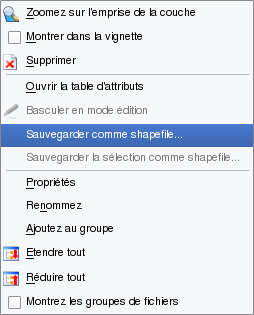
GRASS
Le plugin GRASS est certainement le plugin le plus intéressant et le plus complexe. Il vous permet d'importer des couches dans un jeu de données GRASS (un projet est définie par une région et sa projection) et de réaliser des traitements complexes (réseau, traitement raster, etc). QGIS propose une interface à GRASS pour la plupart de ses commandes. Pour pouvoir activer ce plugin, vous devez avoir compilé QGIS avec la bibliothèque GRASS, par défaut dans les binaires Windows® et Linux.
Pour pouvoir utiliser ce plugin il vous faudra l'avoir activé mais également créer ou avoir ouvert un jeu de données GRASS et y importer quelques données. Pour importer des données, ouvrez un jeu de données, chargez les dans QGIS puis cliquez sur l'icône 'Ouvrir les outils GRASS'.
Les outils GRASS sont classés par groupe : Vecteur, Raster, configuration, base de données, etc. Dans les deux premiers groupes vous trouverez des commandes pour importer des données ou exporter des couches.
Pour une utilisation plus poussé de GRASS, je vous invite à lire la doc sur GRASS :
OpenStreetMap
Autres plugins
OGR2Layers
Ce plugin vous permet de créer une page HTML pour afficher vos données sur Internet à l'aide de l'API OpenLayers.org.
- page officiel du plugin : http://ogr2layers.org/
TrackGPS
Un plugin vous permettant de connecter QGIS à votre GPS :
- dépôt officiel du plugin : http://svn.tuxfamily.org/viewvc.cgi/scrippets_scripts/trunk/qgis/trackGps/
[img]http://georezo.net/blog/geolibre/files/2009/02/qgis_plugins_gps.png[/img]